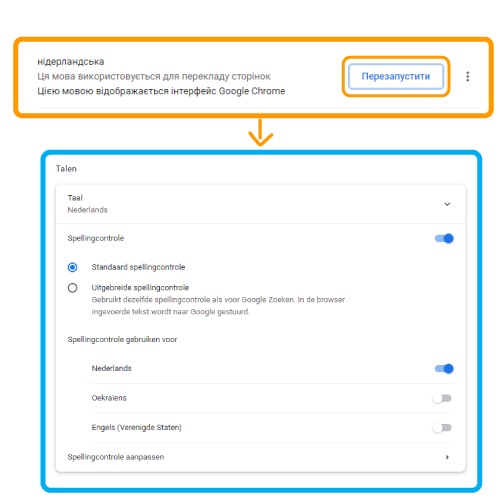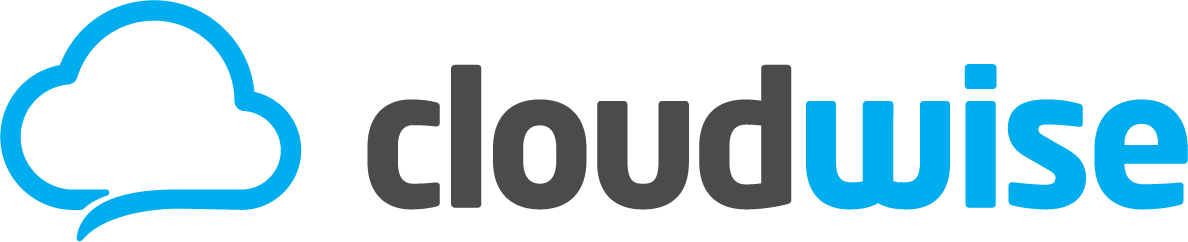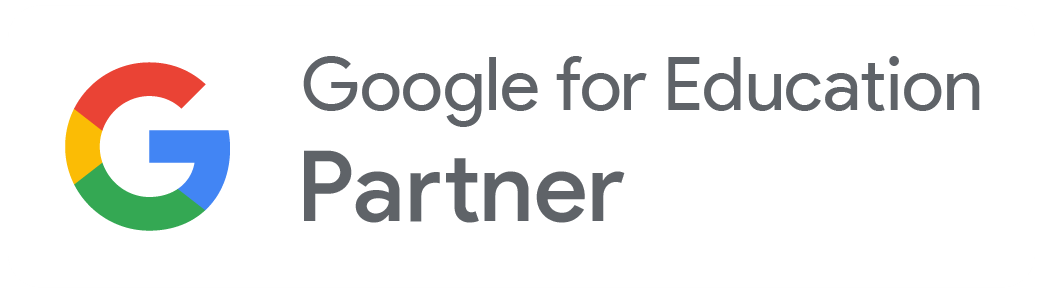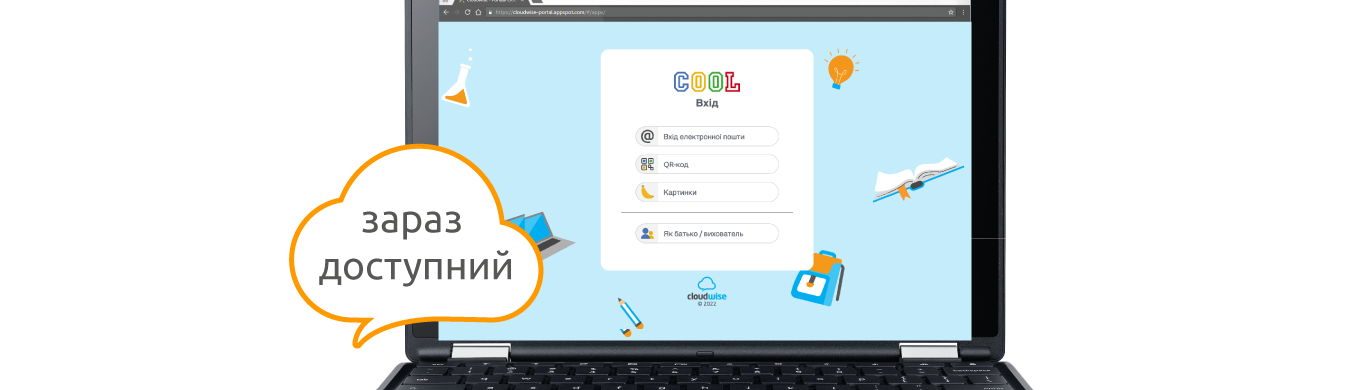
Steeds meer scholen verwelkomen Oekraïense leerlingen en doen er alles aan om hen passend onderwijs aan te bieden. Heel tof, maar ook een uitdaging. Hoe kunnen wij ons steentje bijdragen? COOL is nu ook in het Oekraïens!
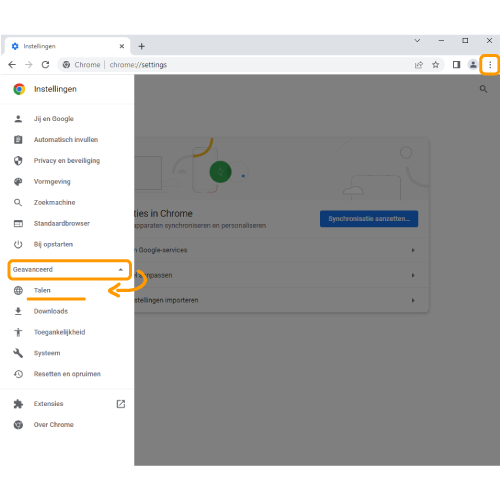
Van het Nederlands naar het Oekraïens
Je kunt Chrome instellen om alle instellingen en menu’s, ook COOL, te tonen in de gewenste taal. In dit geval is dat dus Oekraïens.
Je opent hiervoor de webbrowser op je Chromebook en klikt dan rechtsboven op de drie puntjes onder elkaar. Dit opent het Instellingen-menu.
Klik dan halverwege op ‘Geavanceerd’ en dan zie je ‘Talen’ verschijnen.
Door op ‘Talen’ te klikken, open je het menu voor het instellen van de taal die je wilt weergeven in je browser. Bovenaan zie je een uitklapmenu waarin staat aangegeven dat je browser op dit moment (als het goed is) wordt weergegeven in het Nederlands. Door dit uit te klappen, krijg je een aantal opties voor andere talen. Staat de gewenste taal er niet tussen? Dan klik je op ‘Talen toevoegen’ en dit brengt je naar de collectie talen die beschikbaar is voor Chrome.
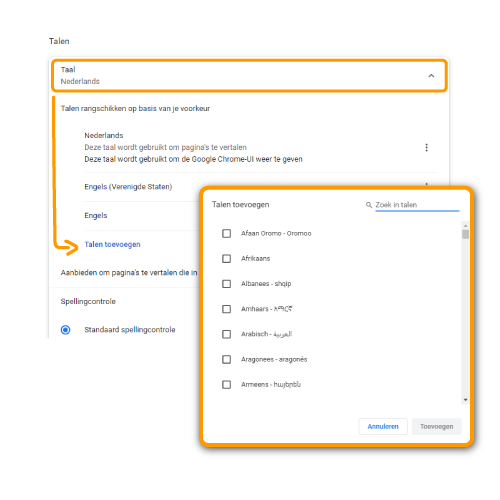
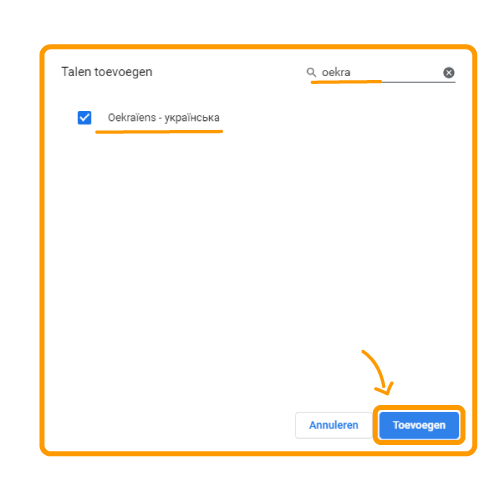
Een hele lijst. Daar mag je doorheen scrollen op zoek naar Oekraïens, maar je mag natuurlijk ook gewoon rechts bovenin zoeken naar ‘Oekraïens’. Als je ‘m gevonden hebt, vink je het Oekraïens aan en klik je op ‘Toevoegen’. Nu staat het Oekraïens tussen je opties voor talen.
Door op de drie grijze bolletjes rechts van de gewenste taal te klikken, open je een nieuw menuutje. Vink dan ‘Google Chrome weergeven in deze taal’ aan. Door deze optie aan te vinken, verplaatst in dit geval Oekraïens naar de top van de lijst talen en word je nog eens verteld dat deze taal gebruikt gaat worden om de Google Chrome-UI weer te geven. Hiervoor moet Google Chrome opnieuw opgestart worden.
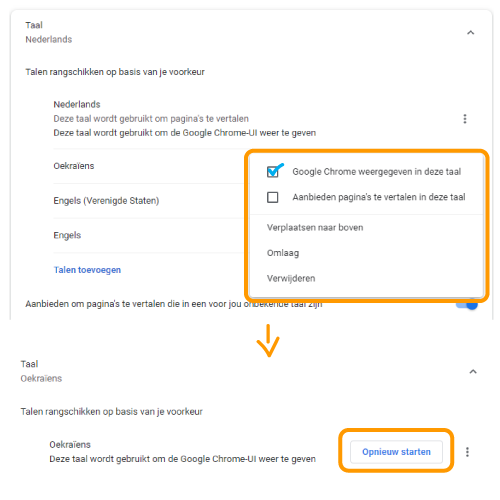
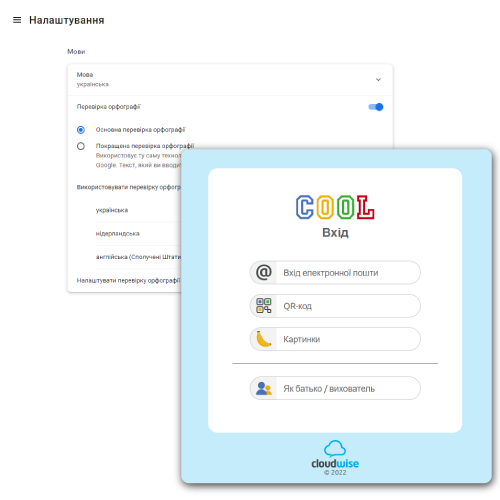
Gefeliciteerd! Het is je gelukt om het Oekraïens in te stellen als taal in Chrome. Zowel dit talenmenu als COOL worden nu in het Oekraïens weergegeven. Je kunt direct aan de slag!
Maarree… hoe kom ik weer terug?
Uitgekeken op het Oekraïens? Dan is het handig om te weten hoe je terug komt. Het fijne aan Chrome is dat de volgorde van opties niet verandert, ook al is de taal anders.
Als je de afbeelding hiernaast vergelijkt met die aan het begin van dit artikel, kun je zien dat ‘Geavanceerd’ en ‘Talen’ nog steeds op dezelfde plek in de lijst staan en dat ook het icoontje gelijk is. Dat maakt het iets makkelijker om je weg terug te vinden en scheelt je het constant kopiëren en plakken van de tekst in Google Vertalen.
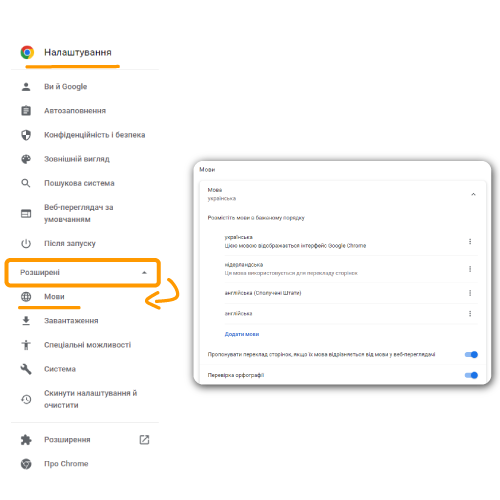
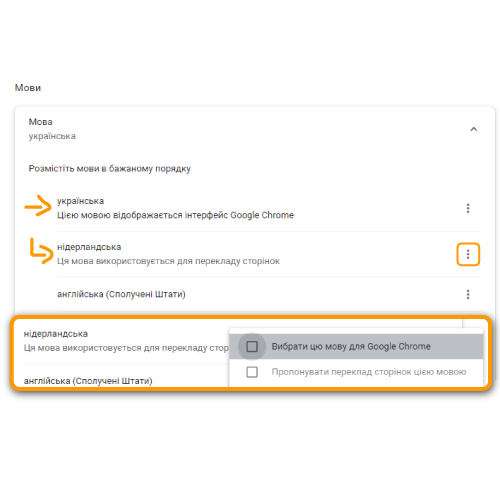
Dan volgen er een paar “als, dan”-stappen. Namelijk, als de volgorde van opties inderdaad niet veranderd is, ook al is de taal veranderd, dan betekent dat dat het Oekraïens boven aan deze lijst met talen zal staan, en dat het Nederlands daar dus onder staat. We klikken daarom op de drie grijze bolletjes rechts van de tweede optie, ‘нідерландська’. Hierop verschijnt weer een pop up-menu en kunnen we dingen gaan aanvinken.
Wat dan wel fijn is, is dat ‘Google Chrome’ in het Romeinse alfabet is geschreven. Die vinken we dan ook aan.
Wederom moet Chrome eerst opnieuw opgestart worden voor onze gewenste verandering doorgevoerd wordt, dus we klikken op de knop met blauwe tekst.
En tada! Chrome is weer terug in het Nederlands, en het COOL platform daarmee ook. Beloofd.